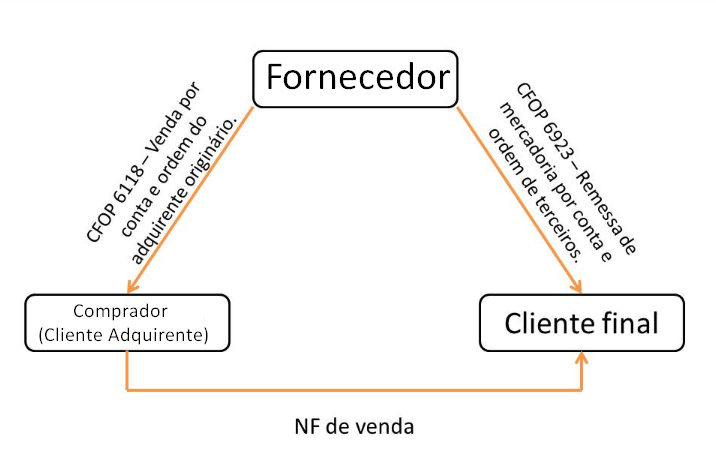
O que é a Operação Triangular?
A Operação Triangular (também conhecida como Operação por Conta e Ordem) é uma modalidade de venda onde um estabelecimento adquire mercadoria de um fornecedor e a vende para um terceiro, sem que a mercadoria transite fisicamente pelo estabelecimento do intermediário.
Participantes da Operação:
- Fornecedor/Produtor (A): Quem possui a mercadoria
- Intermediário/Adquirente (B): Quem compra e revende
- Cliente Final/Destinatário (C): Quem recebe efetivamente o produto
Fluxo da Operação Triangular
Etapas do Processo:
- Intermediário vende o produto para o Cliente Final
- Intermediário compra o produto do Fornecedor
- Fornecedor entrega diretamente para o Cliente Final
- São emitidas três notas fiscais simultâneas
Notas Fiscais Obrigatórias
1ª Nota: Fornecedor → Intermediário (Remessa Simbólica)
Natureza da Operação: Venda à ordem
CFOP:
- 5.118 (operação interna) ou 6.118 (interestadual) – Produtos industrializados
- 5.119 (operação interna) ou 6.119 (interestadual) – Mercadorias de terceiros
Características:
- ✅ COM destaque de imposto
- ✅ COM valor financeiro
- ❌ SEM movimentação física de estoque
2ª Nota: Fornecedor → Cliente Final (Remessa por Conta e Ordem)
Natureza da Operação: Remessa por conta e ordem de terceiro
CFOP: 5.923 (operação interna) ou 6.923 (interestadual)
Características:
- ❌ SEM destaque de imposto
- ❌ SEM valor financeiro
- ✅ COM movimentação física de estoque
3ª Nota: Intermediário → Cliente Final (Venda à Ordem)
Natureza da Operação: Venda à ordem
CFOP: 5.120 (operação interna) ou 6.120 (interestadual)
Responsabilidade: Do cliente/intermediário (não configurada no MaxManager)
Configuração no MaxManager
PASSO 1: Configurar CFOP para Remessa Simbólica
Menu: Fiscal > Livros Fiscais > Cadastros > CFOP’s > Cadastro de Natureza da Operação Fiscal
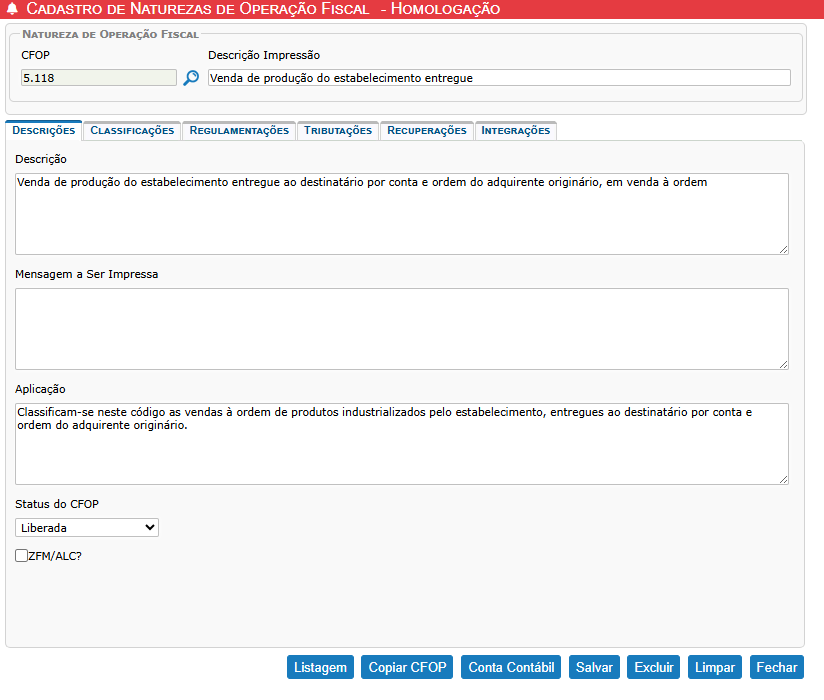
Aba Classificação:
- Grupo CFOP: 5 (operação interna) ou 6 (interestadual)
- Subgrupo CFOP: 101 (Vendas de produção própria ou de terceiros)
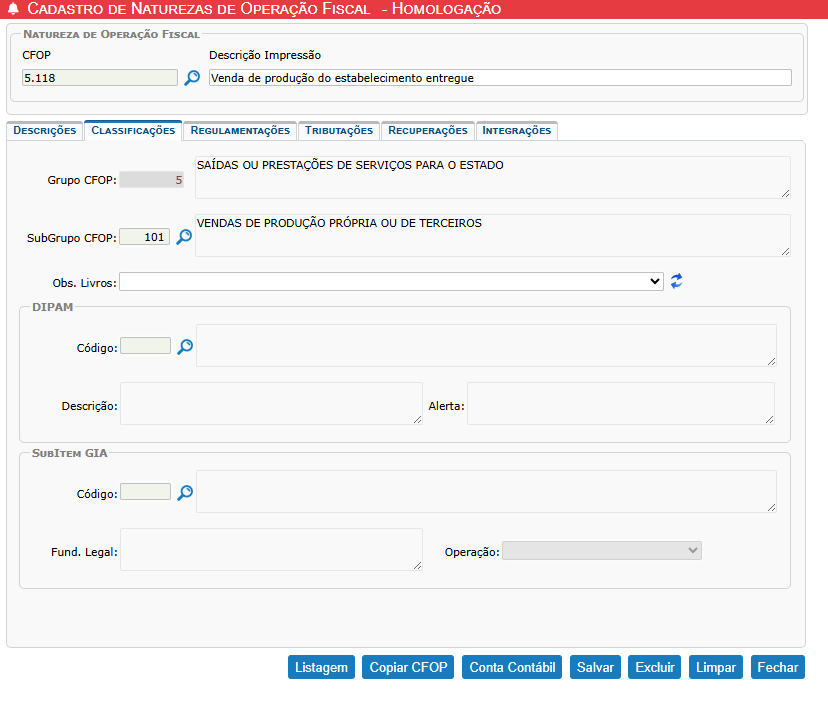
Aba Tributações:
Para produtos com incidência de impostos:
- ICMS: 00 – Tributado Integralmente
- IPI: 50 – Saída Tributada
- PIS: 01 – Tributável Alíquota Básica
- COFINS: 01 – Tributável Alíquota Básica
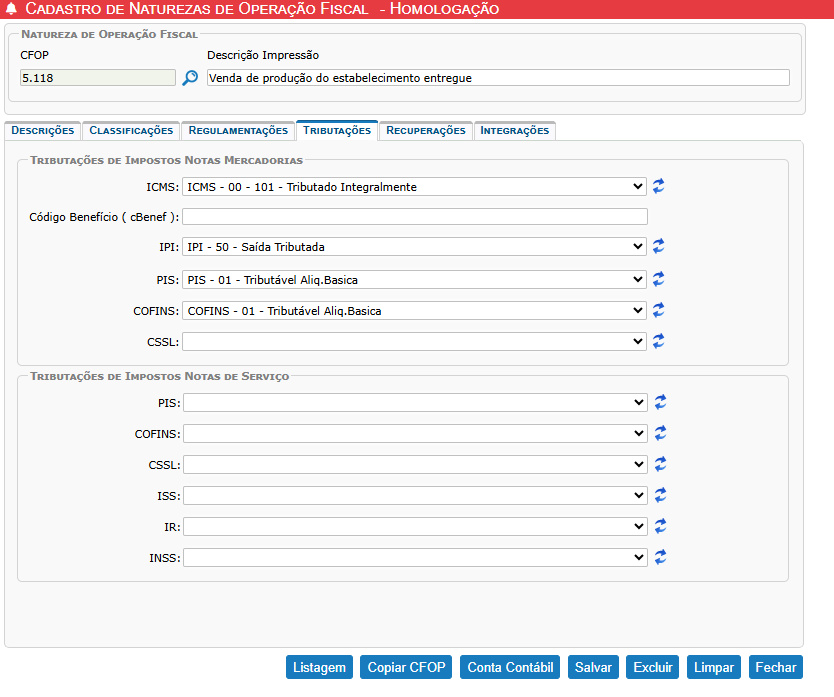
Aba Integrações:
- ❌ NÃO marcar “Integra Estoque” (remessa simbólica)
- ✅ MARCAR “Integra Fiscal”
- ✅ MARCAR “Integra Contábil”
- ✅ MARCAR “Integra Financeiro”
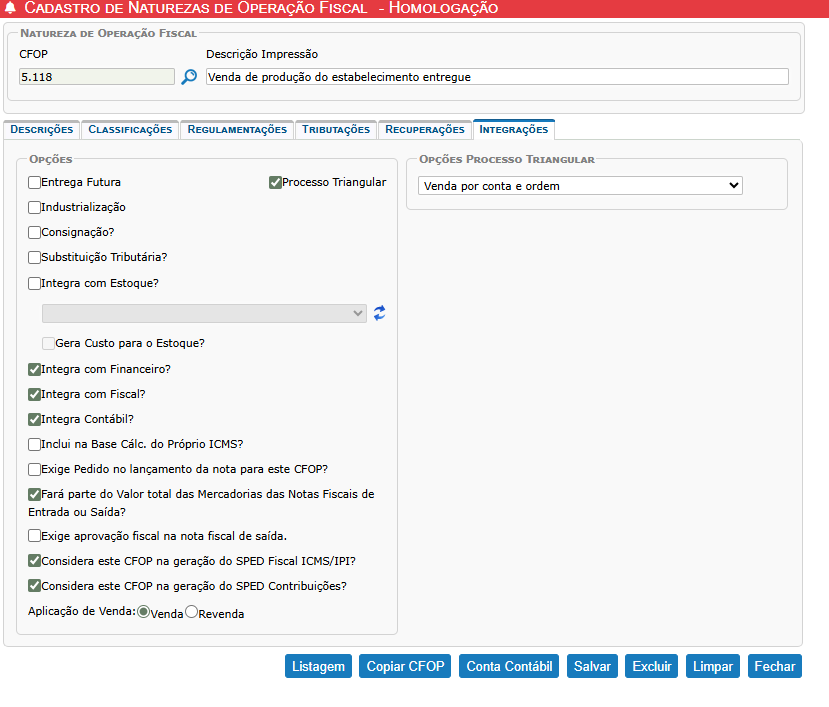
PASSO 2: Configurar CFOP para Remessa por Conta e Ordem
Menu: Fiscal > Livros Fiscais > Cadastros > CFOP’s > Cadastro de Natureza da Operação Fiscal
Aba Classificação:
- Grupo CFOP: 5 (operação interna) ou 6 (interestadual)
- Subgrupo CFOP: 6081 (Remessa)
Aba Tributações:
- ICMS: 90 – Outras (CST 101/900 CSOSN)
- IPI: 99 – Outras
- PIS: 49 – Outras operações sem incidência
- COFINS: 49 – Outras operações sem incidência
Aba Integrações:
- ✅ MARCAR “Integra Estoque” (movimentação física real)
- ✅ MARCAR “Integra Fiscal”
- ✅ MARCAR “Integra Contábil”
- ❌ NÃO marcar “Integra Financeiro”
PASSO 3: Processos Operacionais
Para a 1ª Operação (Remessa Simbólica):
- Menu: Comercial > Vendas > Pedido de Venda Manual
- Criar pedido com CFOP 5.118/6.118 ou 5.119/6.119
- Menu: Suprimentos > Faturamento > Notas de Saída > Lançamento Nota Fiscal de Saída
- Esta nota será para o Intermediário com destaque de imposto e financeiro
Para a 2ª Operação (Remessa por Conta e Ordem):
- Menu: Suprimentos > Faturamento > Notas de Saída > Lançamento Nota Fiscal de Saída
- Usar CFOP 5.923/6.923
- Esta nota será para o Cliente Final sem destaque de imposto e financeiro
PASSO 4: Informações Complementares Obrigatórias
Na Nota de Remessa Simbólica (1ª):
“Nota fiscal de remessa por conta e ordem de terceiro nº , série , de //20, emitida em nome do destinatário _ (cliente final), no valor de R$ _.”
Na Nota de Remessa por Conta e Ordem (2ª):
“Nota fiscal nº , série , de //20, emitida por (nome do intermediário), localizado à Rua nº _, Cidade/UF, CNPJ nº e Inscrição Estadual nº .”
Recurso Avançado: Romaneio de Carga Triangular
Habilitação (Versão 2.24.0.12583 ou superior):
- Menu: Sistema > Cadastros Gerais > Básicos > Cadastro de Parâmetro por Filial
- Ativar Parâmetro 436 (Processo Triangular via Romaneio)
- Menu: Suprimentos > Faturamento > Expedição > Romaneio de Carga
- Opção “Processo Triangular” estará disponível
Configuração via Romaneio:
- Escolher o destinatário (cliente final)
- Informar número e data da nota do cliente para o destinatário
- Selecionar CFOP de Venda à Ordem
- Escolher CFOP de Remessa por Conta e Ordem
- Informar valor da nota fiscal de remessa
Pontos de Atenção Importantes
⚠️ Cuidados Fiscais:
- Três empresas distintas são obrigatórias
- Operação deve ser simultânea (todas as notas na mesma data)
- Informações complementares são obrigatórias por lei
- Consultar legislação específica do estado de origem
⚠️ Requisitos Legais:
- Contrato comercial entre as partes
- Justificativa econômica da operação
- Documentação que comprove a triangulação
- Cumprimento da legislação estadual específica
⚠️ Riscos de Autuação:
- CFOP incorreto
- Informações complementares incompletas
- Configurações de integração erradas
- Falta de documentação de suporte
Benefícios da Operação Triangular
Logísticos:
- Redução de custos de transporte
- Eliminação de armazenagem intermediária
- Agilidade na entrega ao cliente final
- Otimização da cadeia de suprimentos
Fiscais:
- Conformidade com a legislação
- Redução de movimentações desnecessárias
- Melhor controle tributário
- Facilita operações interestaduais
Operacionais:
- Menor necessidade de capital de giro
- Redução de riscos de estoque
- Flexibilidade comercial
- Integração automatizada no ERP
Suporte Técnico
Para dúvidas adicionais sobre configuração no MaxManager:
- Chat On-Line disponível no sistema
- Abertura de tickets na Área H
- Documentação oficial atualizada
- Treinamentos específicos disponíveis
Última atualização: Setembro 2025
Versão do MaxManager: 2.24.0.12583 ou superior
Status: Guia revisado e atualizado conforme legislação vigente
